Jak resetovat Alexa na zařízeních Echo
Kde můžete narazit na závadu Alexa nereaguje nebo se příkazy neprovádějí správně. Vaše Echo zařízení může také ztratit spojení s jinými propojenými zařízeními nebo s vaším Wi-Fi síť. Pokud zaznamenáte takové problémy, možná budete chtít resetovat Alexa a Echo zpět na původní tovární nastavení v naději, že to problém vyřeší.
Restart vs. Resetovat
Než zvážíte obnovení továrního nastavení, zkuste restart. To může obnovit funkčnost bez vymazání vašich nastavení. Chcete-li restartovat jakékoli zařízení Echo, odpojte napájecí kabel, počkejte několik minut a poté jej znovu zapojte. Echo se zapne a aktivuje se během několika minut.
Pokud hudební služba nereaguje správně na Alexu, může to být něco na jejich straně. Zkuste příkaz zopakovat, abyste zjistili, zda se vrátí do normálu.
Pokud to nefunguje a potřebujete resetovat Alexa, nastavení se vrátí na výchozí tovární nastavení a budete muset projít procedurou počátečního nastavení (registrace, opětovné připojení k Wi-Fi, atd.). Postup resetování se může lišit v závislosti na modelu Echo.
Jak provést reset pomocí aplikace Alexa
Kroky resetování jsou stejné pro iOS a Android. Android je znázorněn níže.
-
Otevři Alexa aplikaci a poté klepněte na Zařízení ikonu v pravém dolním rohu.
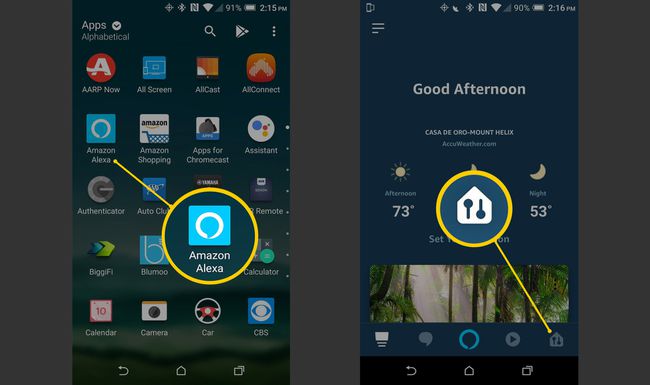
-
Na Stránka Zařízení, klepněte Echo a Alexa,poté vyberte zařízení, které chcete resetovat.
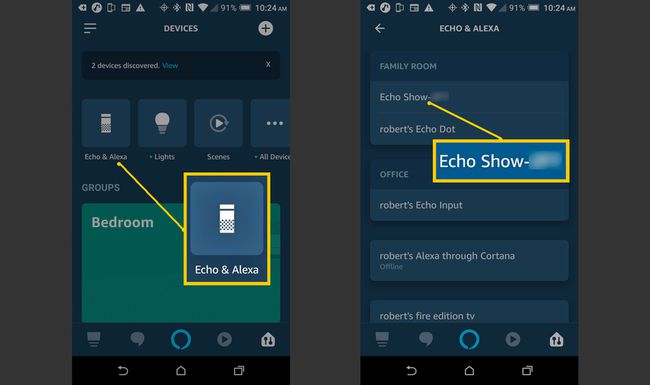
-
v Nastavení zařízení, přejděte dolů a klepněte na Obnovení továrního nastavení. Pokračujte nebo zrušte podle potřeby.
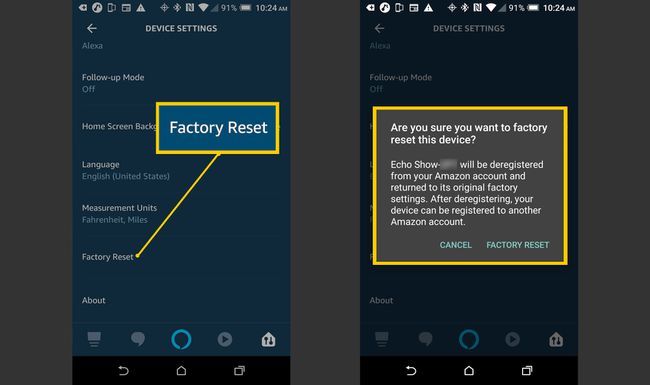
Jak resetovat Alexa přímo na zařízení
Pokud aplikaci nemáte po ruce, můžete svá zařízení Alexa resetovat také přímo ze zařízení. Ve většině případů se jedná o jednoduché stisknutí tlačítka nebo kombinaci tlačítek stisknutých současně, i když na zařízeních starší generace možná budete muset ke stisknutí tlačítka reset použít kancelářskou sponku.
Jak resetovat Amazon Echo Show a Echo Spot
Můžete resetovat an Amazon Echo Show nebo Bod s jejich dotykovým ovládáním.
-
Řekni: "Alexa, přejděte do Nastavení“ nebo na domovské obrazovce Echo Show přejeďte prstem dolů a zobrazte lištu nastavení a klepněte na Nastavení.
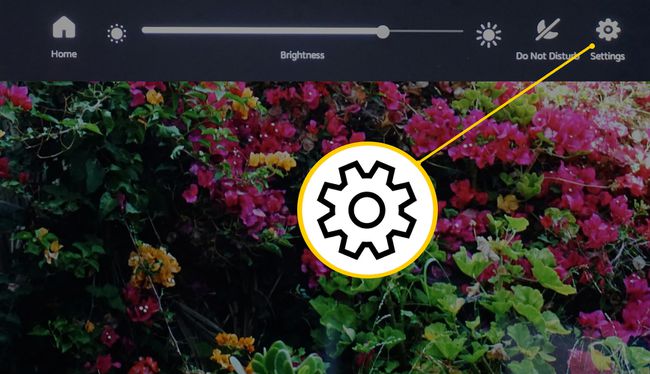
Přestože můžete k zobrazení obrazovky Nastavení použít hlasový příkaz, zbývající kroky vyžadují dotykovou obrazovku.
-
v Nastavení, v případě potřeby přejeďte dolů a potom klepněte Možnosti zařízení.
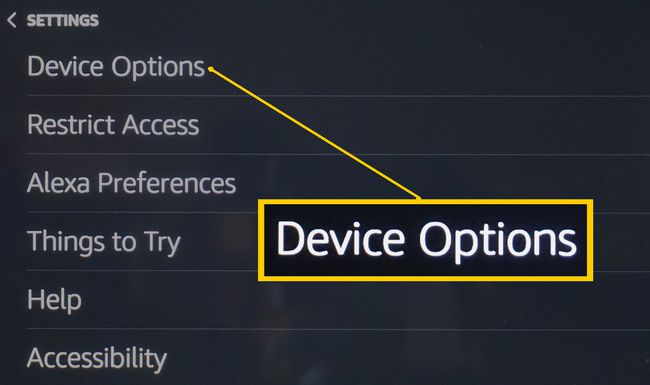
-
v Možnosti zařízení, přejeďte dolů a klepněte Obnovit výchozí tovární nastavení.
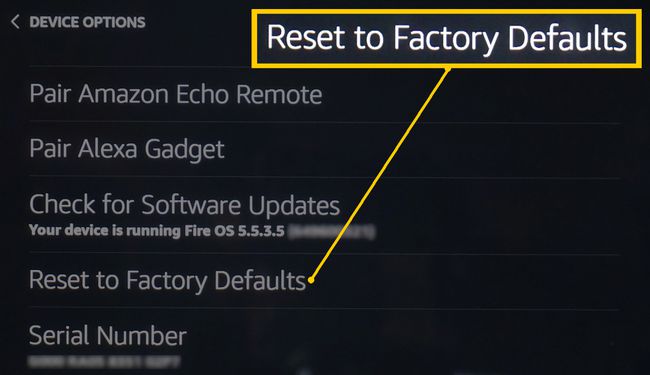
-
Na Obnovit výchozí tovární nastavení obrazovce, můžete mít dvě možnosti. Vyberte možnost, která vám bude nejlépe vyhovovat. Buď resetujte na výchozí tovární nastavení, nebo obnovte výchozí tovární nastavení a udržte si připojení chytré domácnosti.
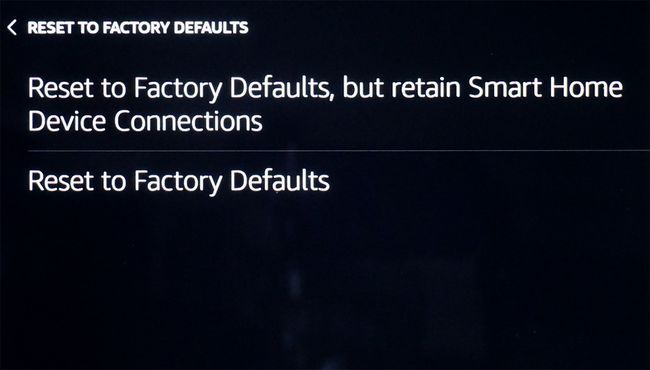
Pokud svou Echo Show dáváte nebo prodáváte někomu jinému, aby ji mohl použít na jiném místě, klepněte na Obnovit výchozí tovární nastavení.
Jak resetovat standardní echo
Resetování standardního zařízení Echo se může zdát složitější než resetování pořadu Echo, ale opravdu to není těžké.
- Echo první generace: Pomocí kancelářské sponky stiskněte a podržte Resetovat knoflík. Počkejte, až se světelný kroužek změní z oranžové na modrou a poté zpět na oranžovou. Sněží připraveno k nastavení.
- Echo druhé generace: Stiskněte a podržte tlačítko Mikrofon vypnutý a Snížit hlasitost tlačítka současně. Počkejte, až se světelný kroužek změní na oranžový, pak modrý a nakonec oranžový. Nyní je v režimu nastavení.
- Echo třetí generace: Stiskněte a podržte tlačítko Akce tlačítko po dobu 25 sekund. Světelný kroužek se zobrazí oranžově a poté zhasne. Poté se zobrazí modrá a poté oranžová. Nyní se vrátí do režimu nastavení.
Jak resetovat Echo Plus
Amazon Echo Plus je podobný standardnímu Echo, ale má několik dalších funkcí. Proces resetování však zůstává velmi podobný:
- První generace Echo Plus: Pomocí kancelářské sponky stiskněte a uvolněte Resetovat tlačítko na spodní straně jednotky. Počkejte, až světelný kroužek zhasne, a poté se přepněte zpět na oranžovou.
- Druhá generace Echo Plus: Stiskněte a podržte tlačítko Akce tlačítko (20 sekund). Světelný kroužek se rozsvítí oranžově, zhasne a poté se znovu rozsvítí a přejde z modré na oranžovou. Nyní je připraven k nastavení.
Jak resetovat Echo Dot
The Echo Dot je menší verze zařízení Amazon Echo. Resetování tohoto zařízení je také velmi jednoduché.
- Echo Dot první generace: Pomocí kancelářské sponky stiskněte a podržte resetovat tlačítko umístěné ve spodní části Echo Dot. Počkejte, až světelný kroužek zhasne. Poté se rozsvítí oranžově, pak modře a znovu oranžově. Nyní je připraveno.
- Druhá generace Echo Dot: Stiskněte a podržte tlačítko Mikrofon vypnutý a Snížit hlasitost tlačítka současně. Přibližně po 20 sekundách se světelný kroužek změní na oranžový a tečka vstoupí do režimu nastavení.
- Echo Dot třetí generace: Stiskněte a podržte tlačítko Akce knoflík. Počkejte 25 sekund, během se světelný kroužek rozsvítí oranžově, poté modře a znovu oranžově – vrátí se do režimu nastavení.
Jak resetovat Echo Studio
The Echo Studio je další zařízení Echo, které je podobné svým sourozencům a funguje v podstatě stejným způsobem. Stejně jako u ostatních je resetování zařízení snadný úkol.
Stiskněte a podržte snížit hlasitost a mikrofon vypnutý tlačítka na horní straně Echo Studio po dobu 20 sekund. Světelný kroužek zhasne a znovu se rozsvítí. Když se znovu zapne, Echo Studio se resetuje.
Jak resetovat vstup echa
Chcete-li resetovat echo vstup, stiskněte a podržte akce tlačítko po dobu 25 sekund.
Jak resetovat Echo Sub
An Echo Sub propojený s Echo Plus nebo Echo Studio doplňuje přehrávání hudby zdůrazněním nižších frekvencí.
Pokud Echo Sub přestane reagovat, resetujte jej stisknutím a podržením tlačítka akce Echo Sub umístěného těsně nad připojením napájení po dobu 25 sekund.
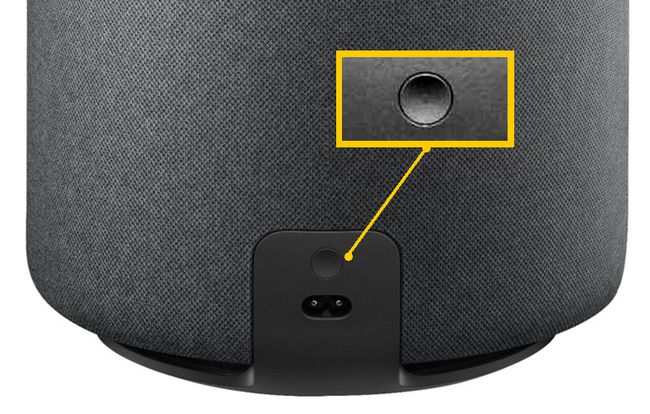
Možnost Zrušit registraci
Pokud prodáváte nebo dáváte své zařízení Echo novému uživateli na jiném místě, zrušení registrace z vašeho účtu Amazon provede stejnou věc jako reset. Můžete to udělat prostřednictvím aplikace Alexa nebo prostřednictvím nastavení účtu Amazon na webu Amazon.
Zrušte registraci pomocí aplikace Alexa
Pokud je pro váš Echo v aplikaci Alexa k dispozici možnost zrušení registrace, postupujte podle stejných kroků pro resetování, ale vyberte Zrušit registraci namísto.
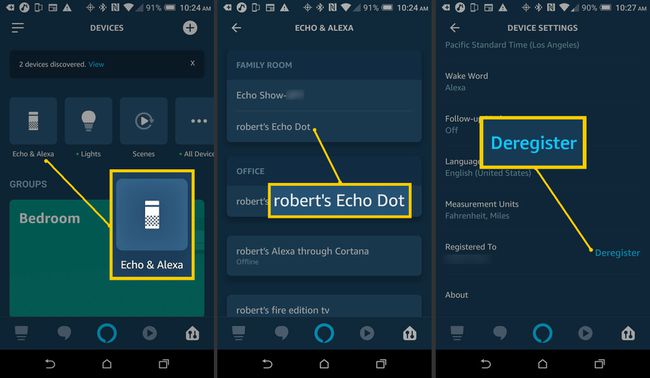
Zrušte registraci na Amazon.com
Zde je návod, jak zrušit registraci Echo z vašeho účtu Amazon na Amazon.com:
-
Přihlaste se ke svému účtu Amazon a vyberte Vaše zařízení a obsah (můžete použít jednu ze dvou výzev).
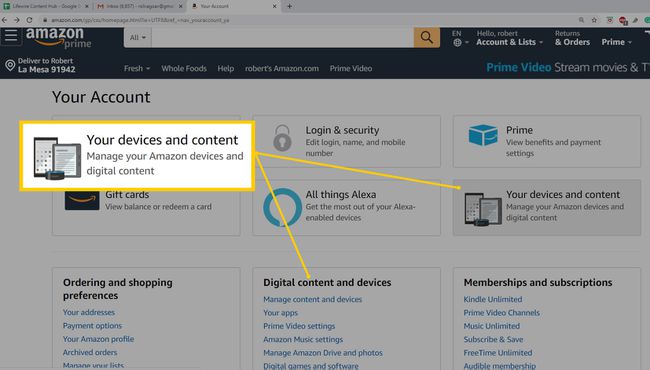
-
V části Digitální služby a podpora zařízení vyberte Správa zařízení.
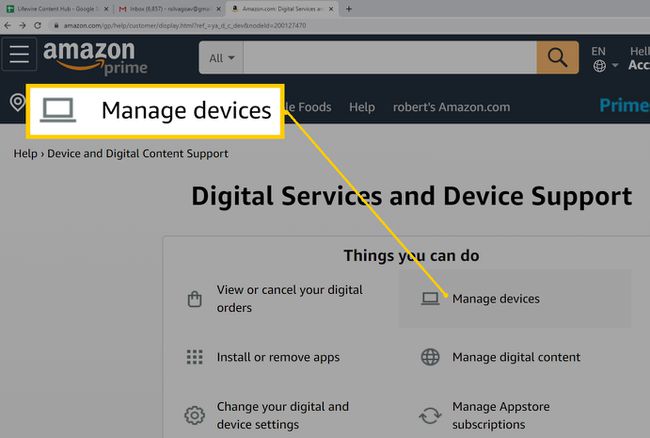
-
Na stránce Správa zařízení bude seznam zařízení registrovaných k vašemu účtu.
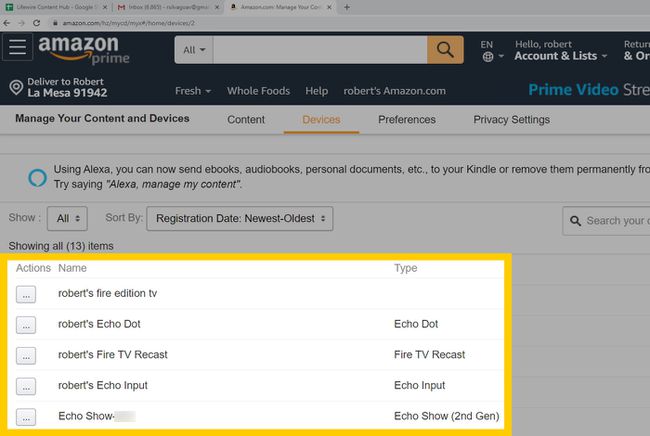
-
Vyberte zařízení a vyberte Zrušit registraci. Postupujte podle případných dalších pokynů.
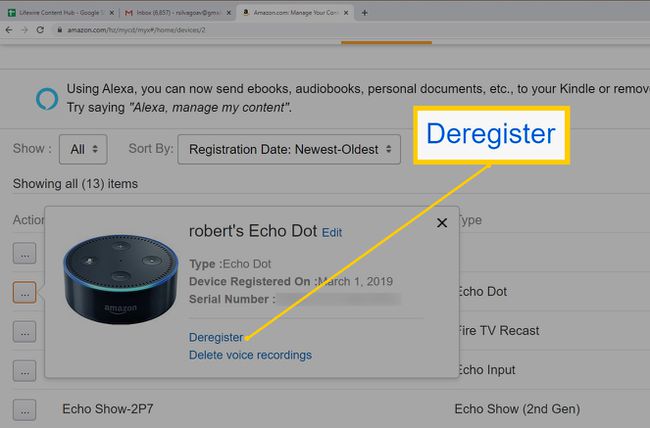
Chcete-li zrušit registraci více ech, vyberte je po jednom a postupujte podle postupu zrušení registrace.
